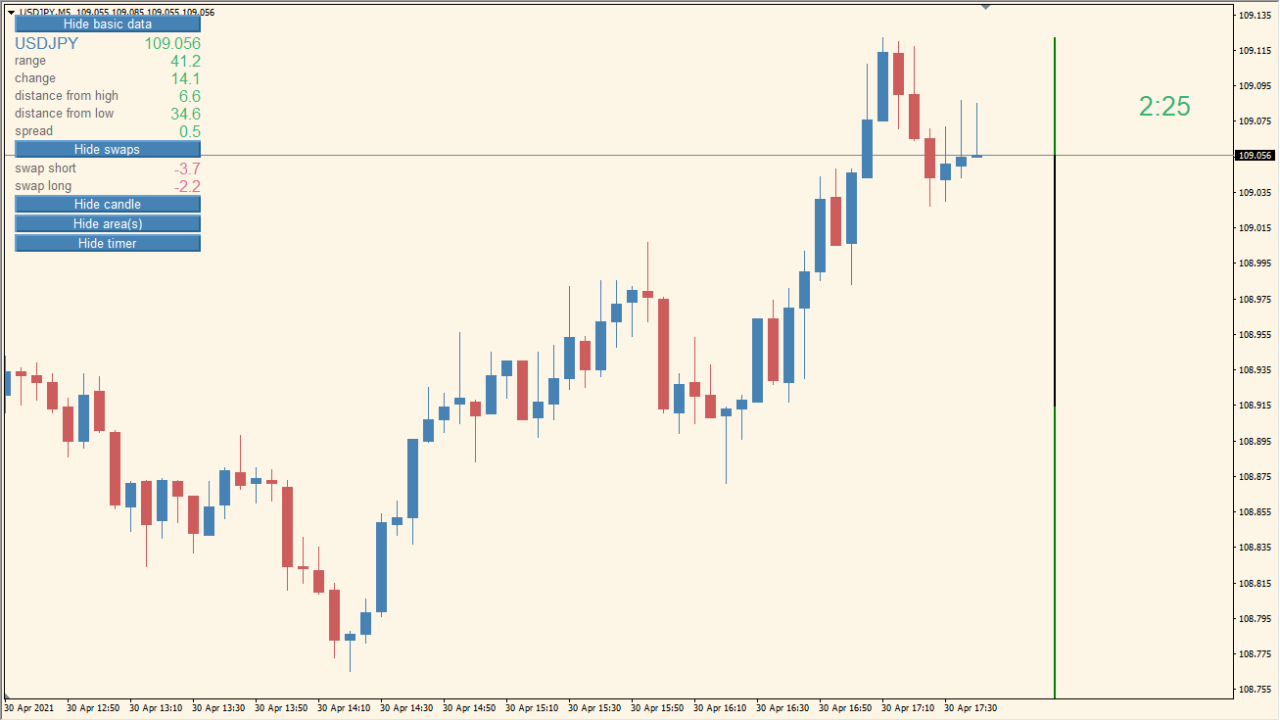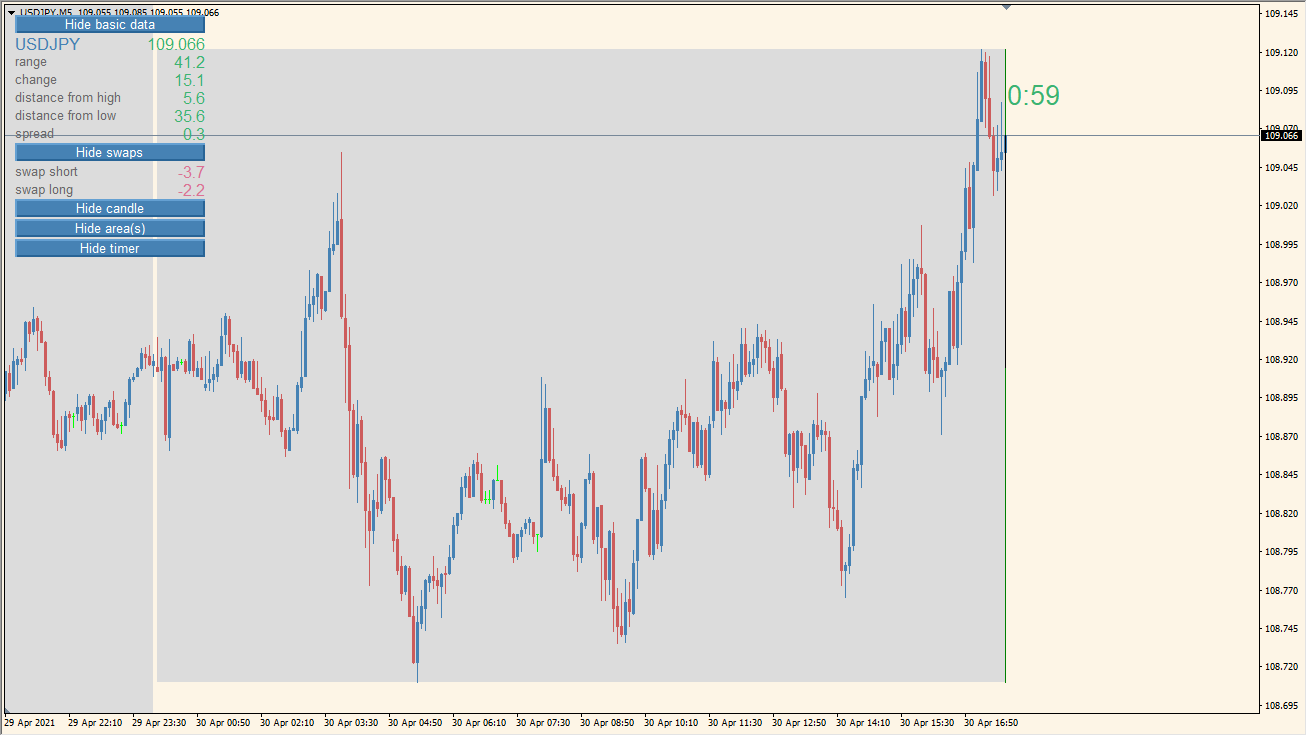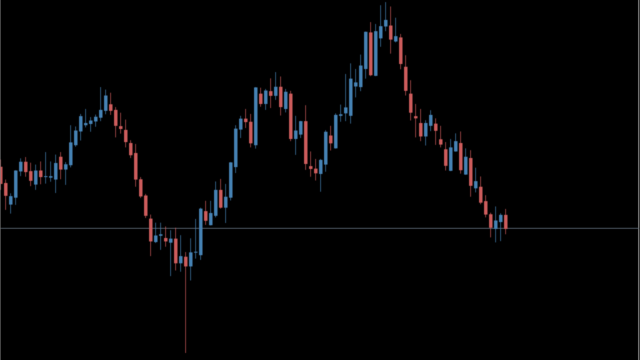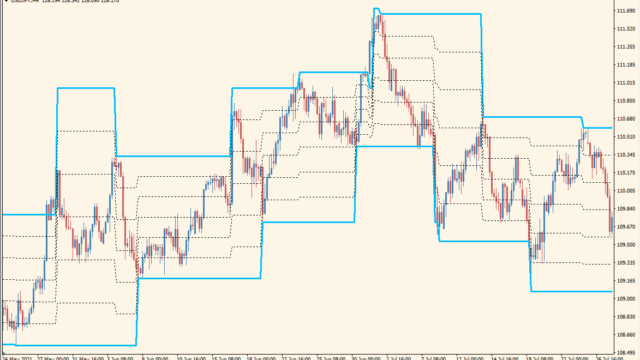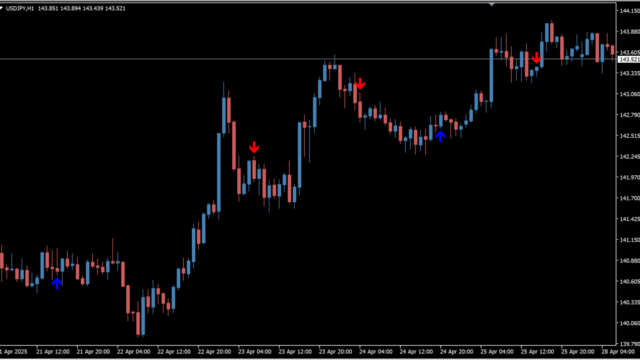サインなし 相場環境認識
ファイル形式 .mq4
チャートに当日の相場情報を表示してくれるインジケーターです。
通貨ペアの当日の値幅、高値と安値の距離、スプレッドが表示される基本機能に加え、1日をボックスで区切る機能と、スワップの表示、さらにはカウントダウン機能も付いています。
daily_data_3_1インジケーターの利用方法
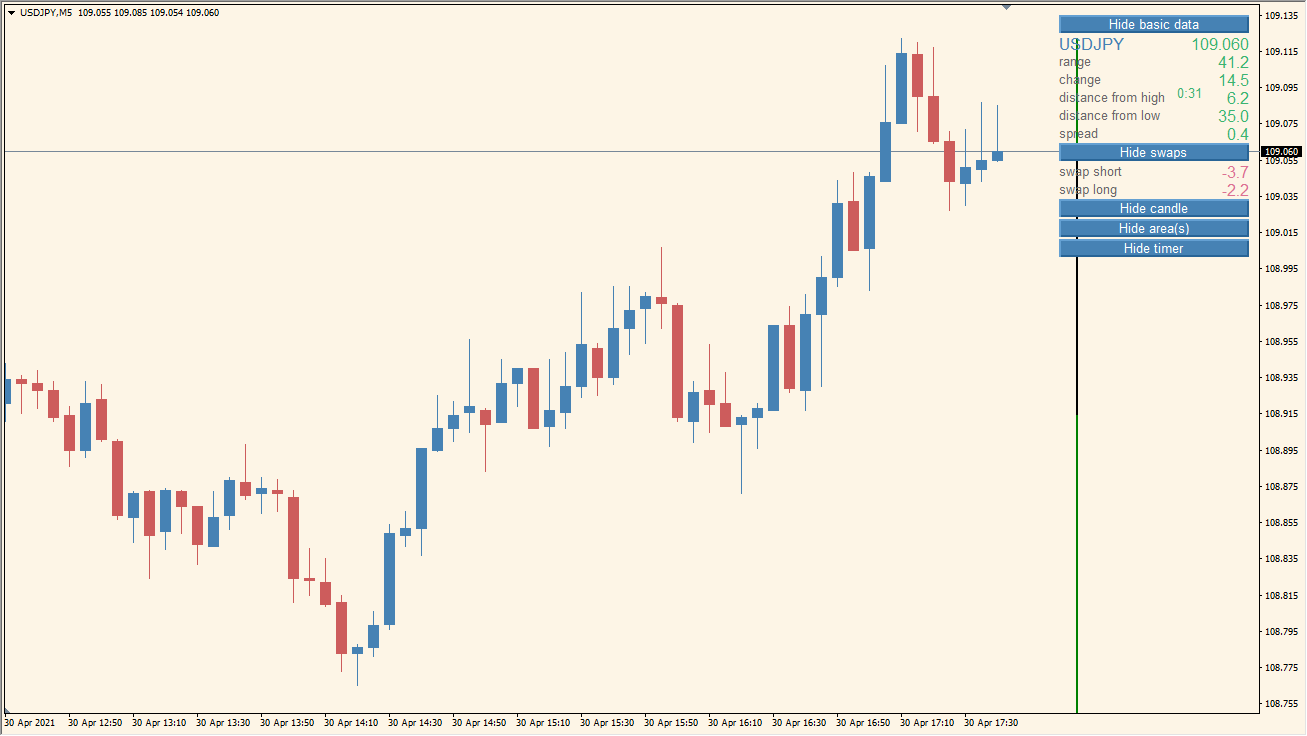 初期設定だとちょっと表示が被りますがパラメータから調整可能です
初期設定だとちょっと表示が被りますがパラメータから調整可能です
daily_data_3_1が便利なのは、右上の青い横長のボタンから表示のコントロールが可能なところですね。
『Show Area(S)』を押せばチャートを日足単位で区切ってくれますし、『Show timer』でカウントダウン機能のオンフも可能です。
あと地味に便利なのはスワップ表示で、通常は【気配値表示】の上で右クリック→【仕様】から確認しなければいけないものが、普通に表示されているのは良いですね。
トレードスタイルによってはとても使いやすいインジケーターではないでしょうか。

パラメータ設定
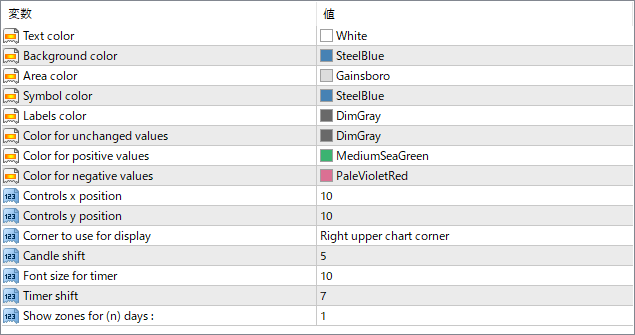
初期設定ですと、情報パネルとカウントダウン表示が被ることがありますので、『Corner to us for display』で表示位置を変えるのがおすすめです。
『Candle shift』は最新のローソクの右にある垂直線の左右の位置なんですが、これはそこまで使うタイミングがないのでパネル上のボタンから消しても良いかなと。
『Show zones for (n)days:』は過去何日分のゾーンを表示するかのパラメータで、デフォルトだと直近の1日だけが灰色で区切られますが、お好みで増やしてください。

インジケーターをMT4にインストールする方法
①インジケーターをダウンロードするとzipファイルでPCに保存されますので、そのフォルダを右クリックしてファイルを『展開』しておきます。
②フォルダの中に『mq4ファイル』または『ex4ファイル』がはいっていることを確認します。
③MT4を開いて、画面上部の『ファイル』→『データフォルダを開く』→『MQL4』→『Indicators』フォルダに②のファイルをいれます。
④MT4を再起動すればMT4のナビゲータウィンドウに追加したインジケーターが表示されているので、チャートに適用すれば完了です。